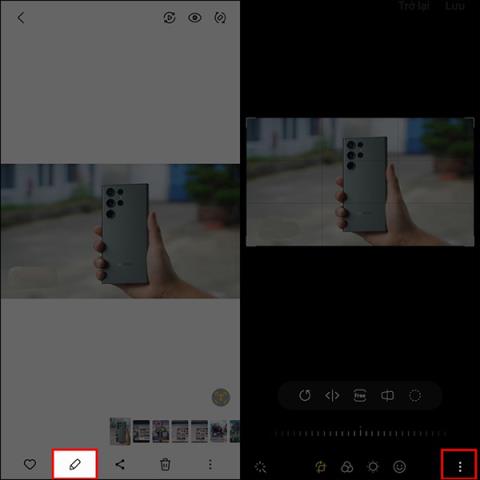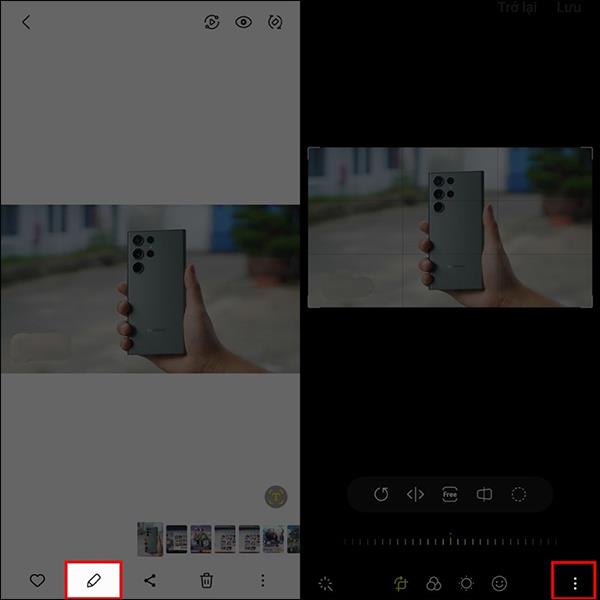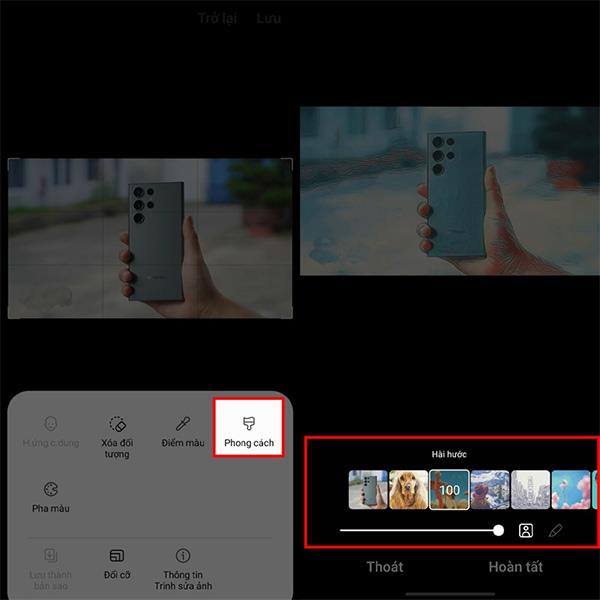Δεν χρειάζεται να βασίζεστε σε εφαρμογές που μετατρέπουν φωτογραφίες σε πίνακες , με τηλέφωνα Samsung σε ορισμένες γραμμές υπάρχει μια πρόσθετη δυνατότητα επεξεργασίας εικόνων σε στυλ ζωγραφικής, μαζί με πολλά διαφορετικά φίλτρα προσαρμογής χρώματος φωτογραφιών. Οι χρήστες μπορούν να προσαρμόσουν το επίπεδο του στυλ ζωγραφικής για να ταιριάζει σε κάθε φωτογραφία που θέλουν. Η νέα εικόνα θα αποθηκευτεί ως ξεχωριστό αρχείο από την αρχική εικόνα. Το παρακάτω άρθρο θα σας καθοδηγήσει να μετατρέψετε φωτογραφίες σε πίνακες στη Samsung.
Οδηγίες για τη μετατροπή φωτογραφιών σε πίνακες στη Samsung
Βήμα 1:
Στη διεπαφή του τηλεφώνου Samsung, ανοίξτε το άλμπουμ και κάντε κλικ στην εικόνα που θέλετε να μετατρέψετε σε πίνακα ζωγραφικής. Στη διεπαφή προβολής φωτογραφιών, κάντε κλικ στο εικονίδιο με το στυλό και, στη συνέχεια, επιλέξτε το εικονίδιο με τις 3 κουκκίδες στην κάτω δεξιά γωνία της οθόνης.
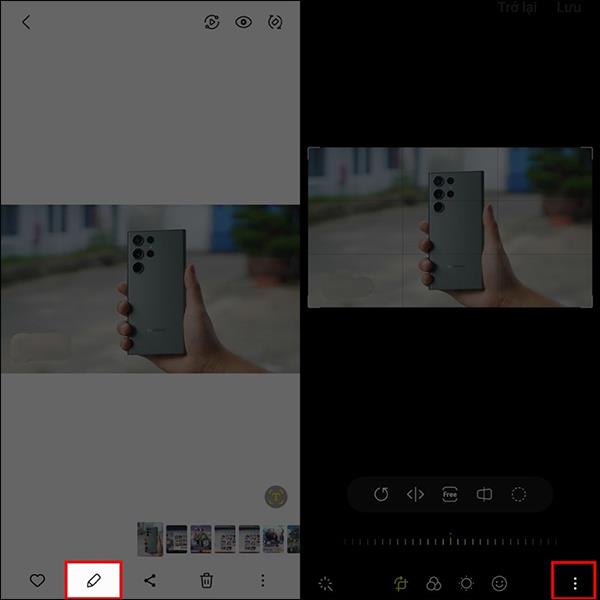
Βήμα 2:
Στη συνέχεια, μεταβείτε στη διεπαφή επεξεργασίας εικόνας. Κάνουμε κλικ στο Στυλ . Τώρα θα δείτε διαφορετικούς τύπους φωτογραφιών και ζωγραφικής για να επιλέξουν οι χρήστες για τις εικόνες τους . Σύρετε δεξιά ή αριστερά για να επιλέξετε το στυλ εικόνας που θέλετε.
Σε κάθε στυλ, υπάρχει μια προσαρμογή επιπέδου για το χρώμα και το στυλ που έχει επιλέξει ο χρήστης για την εικόνα.
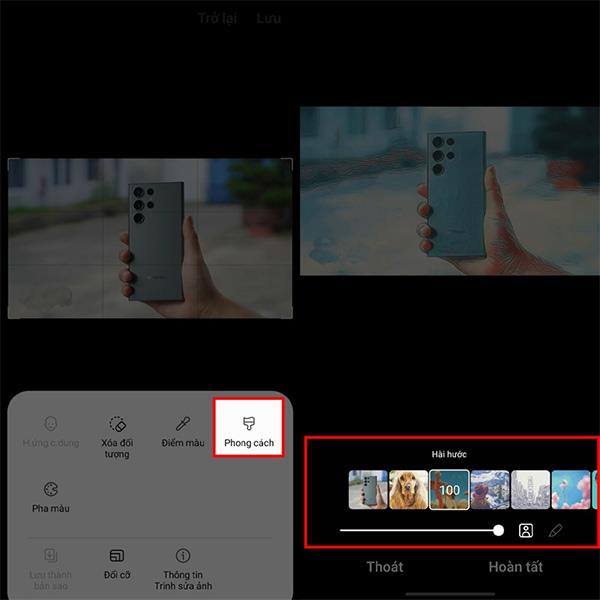
Βήμα 3:
Κοιτάτε προς τα κάτω στη γραμμή εργαλείων και υπάρχουν άλλα 2 εικονίδια για προσαρμογή . Εικονίδιο πορτραίτου για αυτόματη επιλογή της περιοχής εφαρμογής του στυλ ζωγραφικής. Εικονίδιο γόμα για να επιλέξετε με μη αυτόματο τρόπο την περιοχή της εικόνας όπου θέλετε να εφαρμόσετε το στυλ ζωγραφικής.

Μετά την επεξεργασία της φωτογραφίας, ο χρήστης κάνει κλικ στο Save για να αποθηκεύσει τη νέα εικόνα ζωγραφικής.